Reklama
Ako Chris nedávno uviedol, Windows má svoj spravodlivý podiel ťažkosti 10 nepríjemností systému Windows, ktoré by ste sa teraz mohli zbaviťRobíme si s Windows, ale nie je to dokonalé. Počítače Windows môžu byť v skutočnosti veľmi nepríjemné. Sú plné najrôznejších nepríjemných funkcií, ktoré sa len dostanú do cesty a spomaľujú nás, ... Čítaj viac . Jednou z tých nepríjemností, ktoré ma najviac obťažujú, je z kontextovej ponuky pravým tlačidlom myši na súbor. Zdá sa, že je to zviera, ktoré sa podľa vôle mení a morfuje. Niekedy ponúka to, čo potrebujete, ale väčšinou to tak nie je.
Ponuka s pravým tlačidlom myši je pravdepodobne tiež jednou z oblastí Windows, ktorá má potenciál ponúknuť veľkú produktivitu. Namiesto toho, aby ste vyhľadávali príkazy alebo hľadali v ponuke Štart, kde bola táto aplikácia nainštalovaná, pravým tlačidlom myši získate rýchly prístup ku všetkému v priebehu niekoľkých sekúnd. Ak o tom premýšľate, iné ako veci klávesové skratky Zvládnite tieto univerzálne klávesové skratky na úpravy textu Po mesiacoch cvičenia ste konečne zvýšili rýchlosť písania nad rýchlosť slimáka. Konečne ste sa dostali na kĺb, že sa pri každej postave nepozeráte na klávesnicu. Už nie si ... Čítaj viac a Frázy sa rozširujúce Ušetrite čas a úsilie pri písaní s profesionálnym programom PhraseExpander [prezradenie]Ak sa vám páči, trávite veľkú časť dňa písaním na počítači - či už je to tak odpovedať na e-maily, písať príspevky, skúmať na internete alebo len chatovať s vašimi priatelia... Čítaj viac , kontextová ponuka s pravým tlačidlom myši je skutočne časovo úsporným nástrojom voľby.
Kontextovú ponuku pravým tlačidlom myši môžete zmeniť úpravou registra alebo pomocou nástrojov, ktoré vám pomôžu vyladiť to 7 úžasných nástrojov na vylepšenie ponuky, ktorá sa zobrazí po kliknutí pravým tlačidlom myši [Windows]Pravým tlačidlom myši v systéme Windows je funkcia, ktorú môžeme často považovať za samozrejmosť, ale skutočne nám môže uľahčiť život. Pokročilí používatelia ho pravdepodobne nepoužívajú, keďže sa naučili všetky potrebné ... Čítaj viac , ale úprimne povedané, nie je nič také užitočné ani efektívne ako nástroje FileMenu Tools.
Kontextová ponuka The Annoying Right-Click
Neviem, prečo Microsoft manipuloval s kontextom pravého kliknutia tak zložitým, alebo prečo sa zdá byť tak plynulý a neustále sa mení. V závislosti od typu súboru, na ktorý kliknete, sa zmení kontextová ponuka (čo je samozrejme zmysel) „Kontext“), ale mnohokrát nie je kontext, ktorý predpokladá systém Windows, vždy taký kontext chceš.
Pred stiahnutím a inštaláciou nástrojov FileMenu Tools vyzerá vaše kontextové menu po kliknutí pravým tlačidlom myši asi takto.
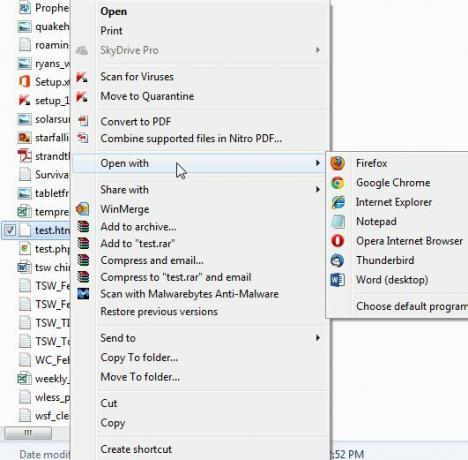
Ako vidíte, pre súbor HTML mi to dáva možnosť otvoriť pomocou prehliadačov, ktoré som nainštaloval, alebo dokonca aj Poznámkový blok alebo Word - ale čo všetky ostatné nainštalované aplikácie, ktoré dokážu otvoriť súbor HTML? Nainštaloval som niekoľko editorov stránok WYSIWYG, ktoré by som chcel používať, a zoznam ďalších aplikácií, ktoré môžu otvárať súbory HTML, takže tento zoznam je trochu obmedzený. To isté možno povedať o ponuke „Odoslať do“ a ďalších položkách v kontextovej ponuke.
Tieto je možné upravovať, ale nie je to niečo, čo môže urobiť každý používateľ pomocou niekoľkých jednoduchých kliknutí - preto budete musieť nainštalovať nástroje FileMenu Tools. Je to bezplatná aplikácia, ale chcel by som zdôrazniť, že keďže je bezplatná, pokúša sa nainštalovať niekoľko aplikácií v štýle reklamy. Dajte pozor, aby ste klikli na „skip“A nie “Ďalšie“!
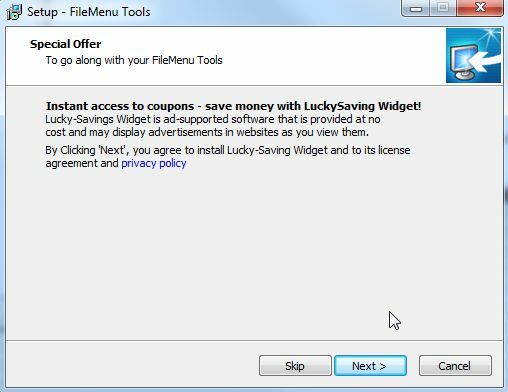
Ďalším oknom, ktoré treba sledovať, je „Špeciálna ponuka“. Nepoužívajte “rýchly“- do vášho prehliadača nainštaluje panel s nástrojmi Delta. Namiesto toho kliknite na „Pokročilé“A zrušte začiarknutie všetkých políčok (pokiaľ samozrejme nechcete mať panel s nástrojmi).
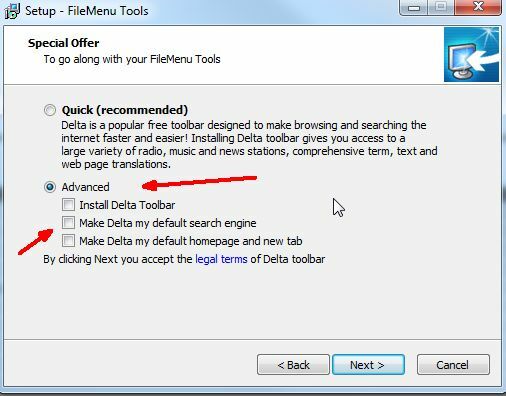
Po dokončení budú na vašom systéme nainštalované a aktívne nástroje FileMenu Tools. Teraz ste pripravení začať prispôsobovať svoje položky FileMenu podľa želania. Tento nástroj vám dáva možnosť upraviť „Poslať“A tiež vytvorte prispôsobenú ponuku, ktorá sa zobrazí v časti„FileMenu Tools“V kontextovej ponuke. Táto prispôsobená oblasť vám dáva v kontextovej ponuke osobný priestor na umiestnenie všetkého, čo chcete.
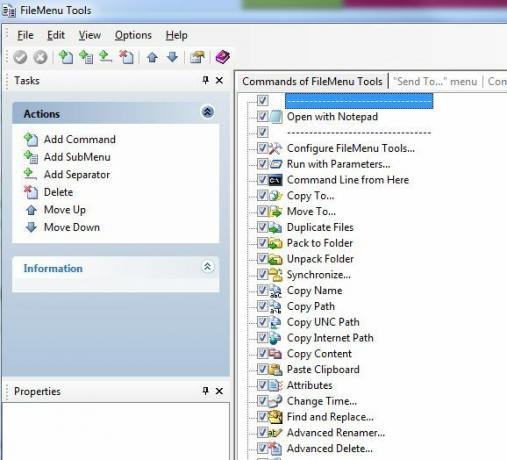
Ak chcete prispôsobiť zoznam ponúk Odoslať, jednoducho kliknite na ikonu "Poslať”Karta Ponuka.
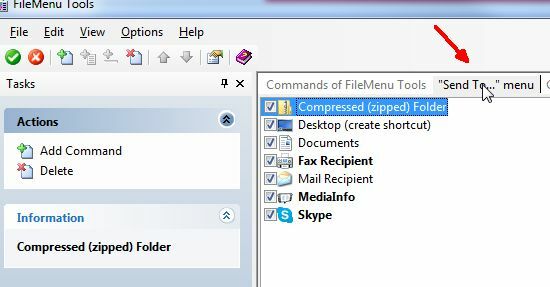
Potom môžete do zoznamu pridať nové položky a priviazať ich k ľubovoľnému spustiteľnému súboru v počítači. Všetko, čo musíte urobiť, je prejsť na súbor exe a priradiť ho ako cieľ.
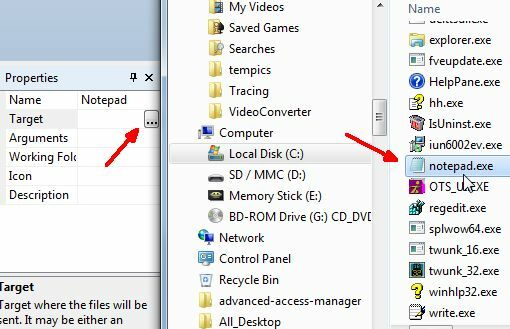
Schopnosť prispôsobiť ponuku Odoslať do je skvelá, ale skutočnou silou tohto nástroja je, že do kontextovej ponuky pravým tlačidlom myši pridá možnosť FileMenu Tools. Toto je vaše vlastné detské ihrisko.
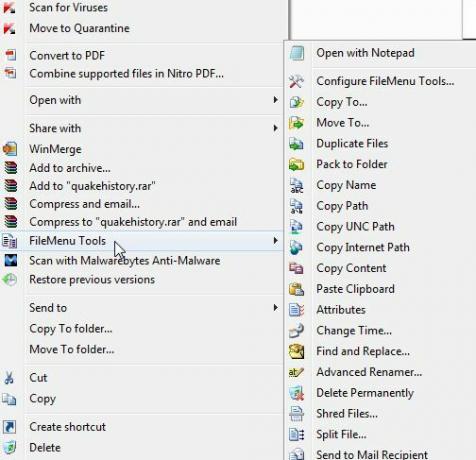
Do tejto ponuky môžete nielen pridať ľubovoľný program, príkaz, dávkovú úlohu alebo čokoľvek iné, ale FileTools Menu je dodávaný s množstvom veľa naozaj užitočných nástrojov, v neposlednom rade je “Skartovať súbory“, Ktorý bezpečne odstráni súbor, na ktorý ste klikli pravým tlačidlom myši. Môžete si vybrať zo štyroch spôsobov vymazania, aby ste zabezpečili, že po odstránení súboru sa už nikdy nebude obnoviť.
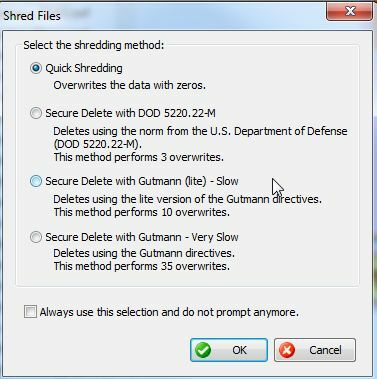
Ďalšími dostupnými nástrojmi, ktoré prichádzajú s inštaláciou nástrojov FileMenu Tools, sú veci ako duplikovanie súborov, zmena vytvorenie, pečiatky posledného zápisu a posledného prístupu k súboru, rozdelenie súboru, vytvorenie symbolického odkazu na súbor a viac.
FileMenu Tools je jeden nástroj, ktorý som nainštaloval a ponechal vo svojom systéme na dlhé vzdialenosti, pretože v skutočnosti odstránil jednu z najhorších nepríjemností, ktoré som mal v systéme Windows po dlhú dobu. Používam ponuku FileMenu Tools viac ako v ktorejkoľvek inej oblasti kontextovej ponuky kliknutím pravým tlačidlom myši a som si istý, že sa tak stane aj vy.
Už ste niekedy použili nástroje FileMenu Tools? Znepokojuje vás aj kontextová ponuka s pravým tlačidlom myši? Podeľte sa o svoje vlastné riešenia a tipy týkajúce sa kreatívnych spôsobov použitia nástrojov FileMenu v oblasti poznámok nižšie.
Obrázkový kredit: Ručné tlačenie dotykovej obrazovky pomocou Shutterstock
Ryan má titul bakalára v odbore elektrotechnika. Pracoval 13 rokov v automatizačnom inžinierstve, 5 rokov v IT a teraz je aplikačným inžinierom. Bývalý šéfredaktor MakeUseOf, vystúpil na národných konferenciách o vizualizácii údajov a vystupoval v celoštátnych televíziách a rozhlase.


